Quando você usa seu computador ou telefone celular, às vezes você se depara com erros. Isso vale para computadores Mac e Windows. Assim, por exemplo, se você estiver usando um famoso serviço de streaming de música, poderá obter o Spotify código de erro 17. Pode ser irritante quando isso aparece.
Spotify é um serviço de streaming de música que atende a milhões de usuários em todo o mundo. Como seus concorrentes, não está livre de erros. O código de erro 17 é um dos Spotify questões você pode encontrar com o gigante do streaming. Então, que erro é esse?
Felizmente, vamos ajudá-lo a lidar com o Spotify problema do código de erro 17. Vamos dar uma visão geral de qual é o erro primeiro. Em seguida, falaremos sobre como corrigi-lo nas seções a seguir.
Conteúdo do Artigo Parte 1. O que é Spotify Erro 17?Parte 2. Como corrigir Spotify Código de erro 17?Parte 3. A Melhor Maneira de Ouvir Spotify Músicas sem Spotify errosParte 4. Conclusão
Portanto, antes de abordarmos como corrigir o problema, vamos falar sobre o que é Spotify erro 17. Ao encontrar esse erro, você definitivamente ficará frustrado. Quando você encontra Spotify código de erro 17, você não conseguirá abrir o aplicativo. Assim, você não pode correr Spotify.
Tipicamente, Spotify Que diz um firewall está bloqueando a inicialização do aplicativo. O aplicativo recomendará que você modifique as configurações de proxy em seu computador. Normalmente, o referido erro ocorre devido ao seguinte:
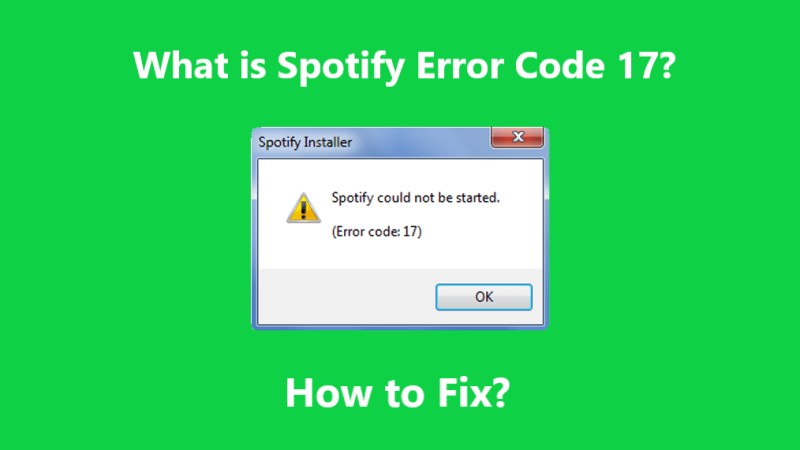
Então, como você conserta Spotify erro 17? Existem várias maneiras de resolver esse problema. Vamos dar uma olhada neles abaixo:
A primeira solução para Spotify o erro 17 é a reinstalação. Então, primeiro, você tem que desinstalar Spotify no seu Mac ou PC com Windows. Feito isso, você vai para Spotifye baixe o instalador dependendo do seu sistema operacional. Finalmente, reinstale o seu Spotify aplicativo mais uma vez.
Outra maneira de corrigir Spotify erro 17 é remover arquivos temporários ou indesejados em seu sistema. Isso é especialmente útil em computadores Mac. Aqui estão as etapas sobre como limpar arquivos de cache no Mac:
Tips: Quer o processo de arquivo temporário no Windows? Verifique isso informações de armazenamento em uma área de trabalho do Windows.

Resolver Spotify erro 17, você deve permitir através do firewall. Veja como fazer isso no seu computador Mac:
Resolver Spotify código de erro 17 no Windows 10, permitindo-o através de seu firewall, siga os passos abaixo:
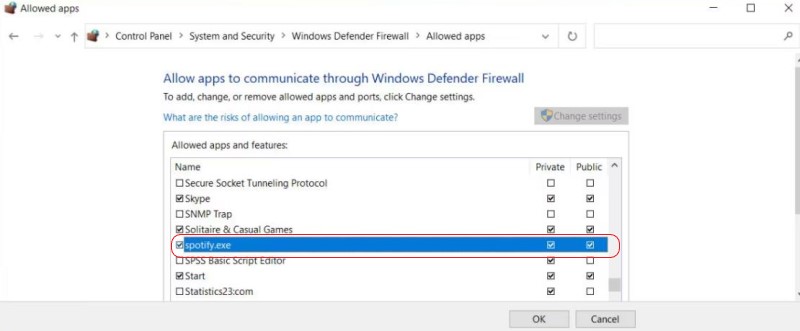
Outra maneira de corrigir Spotify erro 17 é modificar suas configurações de localização. Esta costuma ser uma ótima solução para quem já esteve em outra região. Então, veja como fazer isso:
Então, estes são quatro dos diferentes métodos que você pode usar para corrigir Spotify erro 17. No entanto, iremos ajudá-lo através de um método de bônus abaixo. Confira.
Então, como você se locomove Spotify erro 17? Bem, a melhor maneira é através TuneSolo Spotify Conversor de música Spotify. Esta ferramenta ajuda você a obter as melhores listas de reprodução em Spotify através de seu downloader e conversor integrados.
Os formatos suportados incluem MP3, FLAC, WAV, M4A e muito mais, este conversor oferece velocidades de download rápidas e está disponível em Windows e Mac. Além disso, ajuda a manter as metatags e as tags ID3, tornando suas listas de reprodução organizadas. Você pode obter uma avaliação gratuita ou uma versão paga sem limites.
TuneSolo Spotify O Music Converter possui uma interface amigável que facilita a baixar e converter Spotify rastreia mesmo sem uma conta premium, mesmo para aqueles que não entendem de tecnologia. O software está disponível para plataformas Mac e Windows e oferece velocidade de conversão rápida e saída de alta qualidade.

Este guia deu-lhe as soluções para Spotify código de erro 17. Falamos sobre quatro maneiras diferentes de fazer isso. Também conversamos sobre qual é realmente o erro. Em seguida, passamos a oferecer a você a melhor maneira de ter todos os Spotify faixas que você gosta.
Para isso, você pode usar TuneSolo Spotify Conversor de música. Ele ajuda a baixar faixas de Spotify mesmo sem uma conta premium. Isso permite que você obtenha uma cópia de suas faixas favoritas para reproduzi-las em carros, laptops e dispositivos móveis.
Home
Spotify Conversor de música Spotify
O que é o Spotify Código de erro 17 e como corrigir Spotify Erro 17?
Comentários(0)
Resposta
1.Seu nome
2.Seu e-mail
3.Sua avaliação
Copyright © TuneSolo Software Inc. Todos os direitos reservados.
Deixe um comentário
1.Seu nome
2.Seu e-mail
3.Sua avaliação
Enviar